La copia de seguridad de los datos del iPad es particularmente importante. Después de todo, nadie quiere perder documentos, fotos e información personal que sea importante para ellos. Además, ningún dispositivo Apple puede ejecutar y mantener un buen rendimiento todo el tiempo. La falla de actualización, la pérdida del dispositivo, el daño, la falla del sistema y otros factores a menudo ocurren fácilmente en el iPad. Bueno, mantener una copia de seguridad integral para iPad asegura que nunca pierdas nada importante. Si desea saber cómo hacer una copia de seguridad del iPad a Mac, no se pierda esta página. Aquí recopilamos cuatro métodos prácticos para que pueda hacer una copia de seguridad fácil de los datos del iPad en Mac.
Método 1: Cómo hacer una copia de seguridad del iPad a Mac con un solo clic
Cuando se trata de copia de seguridad o administración de iPad, una herramienta de copia de seguridad de iOS dedicada nunca te defraudará. El asistente de Mobilekin para iOS (Mac y Win) es uno de ellos, lo que puede ayudarlo a hacer un mejor uso de su dispositivo iOS. Además de hacer una copia de seguridad de su iPad de manera flexible y fácil, el software también presenta controles avanzados para copiar datos de o hacia el dispositivo de manera selectiva, o para administrar libremente el contenido de iOS en una pantalla más grande.
Asistente de Mobilekin para iOS Excels en:
- Realice una copia de seguridad del iPad a Mac/PC con un solo clic, o complete selectivamente la copia de seguridad de datos específicos.
- Restaurar su copia de seguridad a cualquier dispositivo iOS sin pérdida de datos.
- Transfiera selectivamente datos entre iDevices e computadora/iTunes.
- El mejor software de iOS Manager para administrar (agregar, eliminar, editar, copiar, etc.) contenido iOS en una computadora directamente.
- Solicite los dispositivos generales de iOS, incluidos iPad Pro, iPad Air, iPad 4, iPad Mini, el nuevo iPad, iPad 2, iPhones, iPod touch, etc.
- No rastreará su privacidad.
![]()
![]()
¿Cómo hago una copia de seguridad del iPad a Mac con Mobilekin Assistant para iOS?
Paso 1. Conecte su iPad a Mac
Instale el programa descargado en una Mac. Iniciarlo y conectar su iPad a esta Mac a través de USB. Haga clic en el botón «Fideicomiso» en su dispositivo cuando se le pide. Esto hará que su iPad confíe en su computadora.
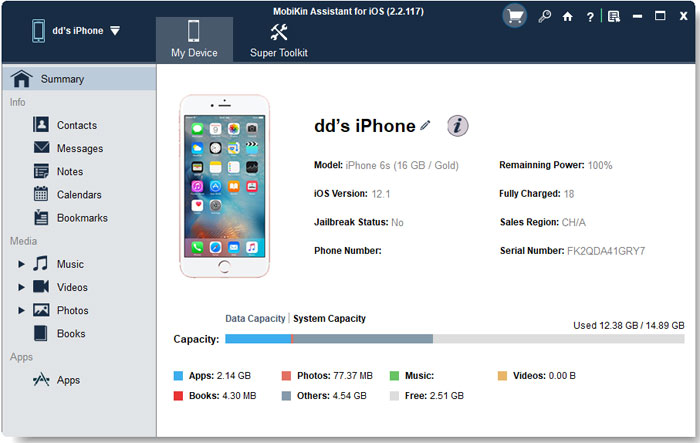
Paso 2. Ver y elegir cualquier artículo para hacer una copia de seguridad
Una vez reconocido, elija cualquier tipo de datos en el menú izquierdo de la pantalla de software. Pronto, puede obtener una vista previa y seleccionar los archivos específicos en la columna derecha.
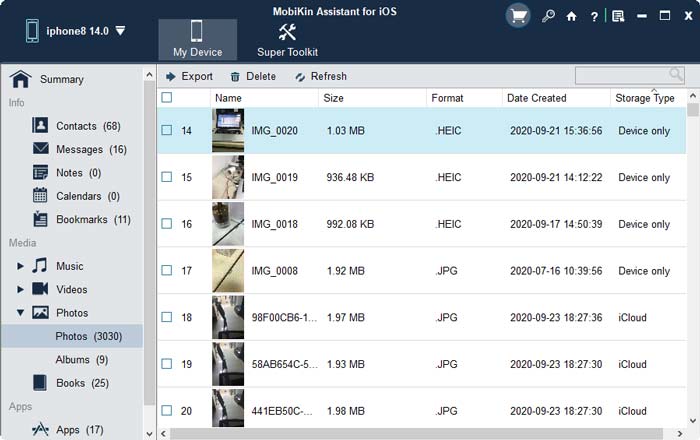
Paso 3. Comience a hacer una copia de seguridad de iPad a Mac a la vez
Después de la selección, presione el botón «Exportar» y especifique una ubicación para almacenar los datos; La copia de seguridad de datos del iPad a Mac comenzará de inmediato.
Alternativamente, se le permite hacer una copia de seguridad de su iPad a Mac a granel yendo al «Súper Toolkit» del programa> «Backup & Restaore»> «Backup»> Elija su iPad para hacer una copia de seguridad> Establecer una carpeta de salida> Toque «OK».
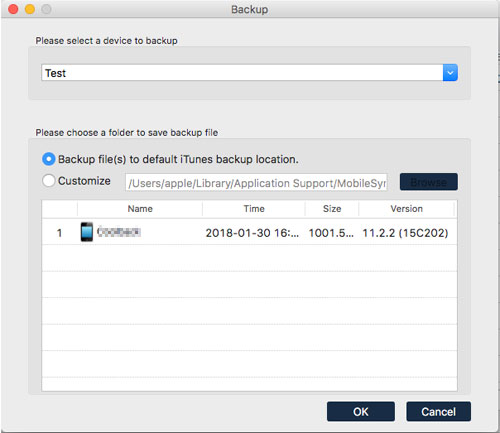
Pasajes relacionados:
More reading: Cómo recuperar datos eliminados y perdidos en iPad (Air, Mini, Pro)
Método 2: Cómo hacer una copia de seguridad de la computadora iPad a Mac a través de iCloud
¿Quieres tomar una copia de seguridad de iPad en una Mac de forma inalámbrica? Bien, icloud te da la opción de completarlo. Este servicio le facilita la sincronización automática de datos como imágenes, documentos, fotos y configuraciones de iOS para su almacenamiento en la nube. Puede configurar una copia de seguridad automática de iCloud o realizar una copia de seguridad manual. Una vez completado, puede iniciar sesión en el sitio web de iCloud en Mac para guardar la copia de seguridad de iCloud en su Mac.
¿Cómo hago una copia de seguridad de mi iPad a Mac a través de iCloud?
- Vaya a la «Configuración» de su iPad> «iCloud»> Habilitar «Backup» iCloud «.
- Toque el botón «Realización de copias de seguridad ahora» para sincronizar los datos del iPad con iCloud. (¿La copia de seguridad de iCloud tomando una eternidad?)
- Ingrese su ID de Apple y código de acceso según sea necesario.
- Vaya al sitio web de iCloud en su Mac.
- Ingrese la misma credencial de iCloud y guarde el archivo de copia de seguridad en la Mac.
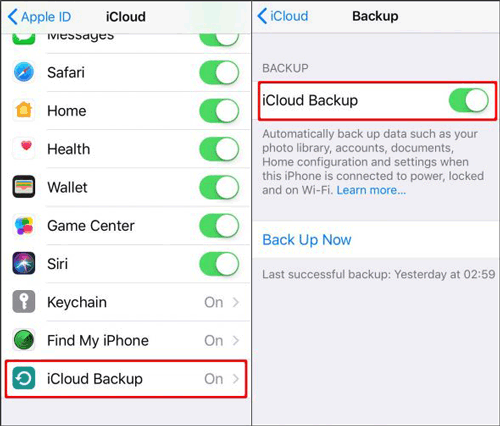
Método 3: Cómo hacer una copia de seguridad del iPad a Mac con iTunes
iTunes está equipado con una función de sincronización de datos de iOS, por lo que no es difícil hacer una copia de seguridad de iPad a iTunes. Y antes de comenzar la copia de seguridad, puede seleccionar o anular la selección de «copia de seguridad cifrada» según sea necesario. Sin embargo, iTunes realiza una copia de seguridad de un solo clic de todos los datos de iOS, lo que significa que no puede hacer una copia de seguridad selectivamente de los archivos especificados.
¿Cómo hago una copia de seguridad de mi iPad Air/Mini/Pro/4/3/2 a Mac con iTunes?
- Conecte su iPad a su Mac con un cable de rayos.
- Comience la última versión de iTunes. (¿No se puede detectar su iPad debido a que el controlador de iTunes no está instalado?)
- Para reconocer su dispositivo, confíe en su computadora cuando se le solicite.
- Después de eso, elija el nombre de su dispositivo en su Mac. (¿Necesita sincronizar datos de salud y actividad o Apple Watch? Simplemente verifique la «copia de seguridad de cifrado (dispositivo)».
- Cree una contraseña y guárdela en algún lugar antes de hacer clic en «Realice una copia de seguridad ahora» para hacer una copia de seguridad de su iPad a esta Mac.
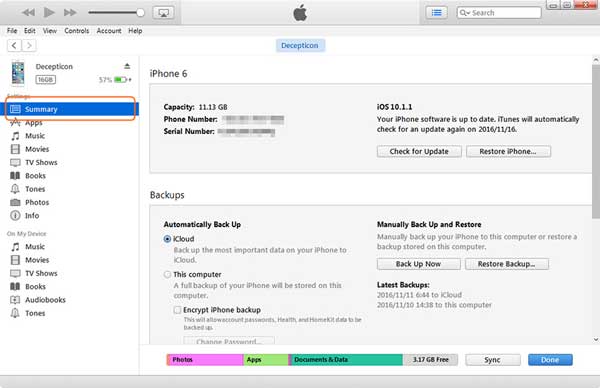
Saber más:
Método 4: Cómo hacer una copia de seguridad del iPad en la computadora Mac usando Finder
Como sabrán, Apple retiró iTunes en MacOS Catalina o nuevo. Sin embargo, todavía tiene la capacidad de ejecutar una copia de seguridad en estas Mac con una alternativa de iTunes – Finder. Aquí le mostramos cómo hacer una copia de seguridad del iPad a Mac con Finder:
- En su Mac con macOS más nuevos (Catalina o posterior), abra «buscador».
- Enlace su iPad a su Mac a través de un cable USB.
- Siga la instrucción en pantalla para identificar su iPad.
- Después de eso, seleccione el nombre de su iPad en Mac. (Marque «Cifre de copia de seguridad local» si desea guardar el Apple Watch o los archivos de salud/actividad).
- Cree una contraseña y toque «Realice una copia de seguridad ahora».
- Compruebe si la copia de seguridad se crea correctamente cuando finaliza el proceso.
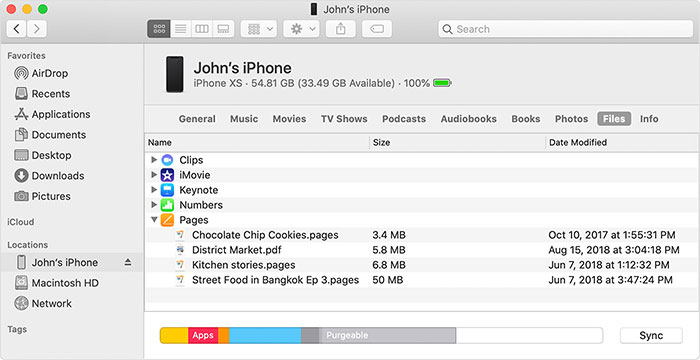
Bonificación: Consejos para administrar copias de seguridad de iPad en Mac
Después de hacer una copia de seguridad de su iPad varias veces en su Mac, se crearán muchas copias de seguridad en su computadora. Estas copias de seguridad pueden ser repetitivas e innecesarias, pero ocupan mucha memoria de la computadora y hacen que su administración de copias de seguridad funcione más difícil. Para verlos y restaurarlos fácilmente en cualquier momento, puede administrar archivos de copia de seguridad directamente en esta Mac, como eliminar copias de seguridad innecesarias para liberar la memoria de la computadora. Ahora veamos cómo hacerlo:
- Haga que su iPad conecte a su Mac a través del cable USB.
- Abra la ventana «Finder» presionando «Comando-N».
- Vaya a la sección «Ubicaciones» y elija el icono de su dispositivo.
- Vaya a «General»> «Copias de seguridad»> «Administrar copias de seguridad»> «Backup del dispositivo».
- Ahora puede administrar o eliminar las copias de seguridad del iPad que haya hecho.
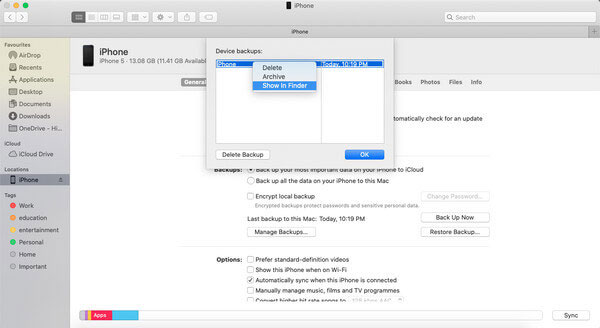
Palabras al final
Cuando se trata de hacer una copia de seguridad de iPad a Mac, iTunes y Mobilekin Assistant para iOS podrían ser su primera opción. Debido a que iCloud es muy ineficiente y propensa a errores al realizar tareas, solo debe usarse como alternativa. Al elegir entre iTunes y Asistente para iOS, si desea hacer una copia de seguridad de forma flexible y restaurar iPad, solo necesita considerar el asistente para iOS. Esto se debe a que iTunes no admite una copia de seguridad selectiva y sobrescribirá los datos existentes de iPad al restaurar el contenido de copia de seguridad. Finalmente, si tiene alguna pregunta o sugerencia, háganos saber a continuación. ¡Gracias!
![]()
![]()
